在wps文字里把修订标记去掉的操作流程
时间:2022-10-26 13:58
亲们或许不熟悉wps这款应用,而今天笔者讲解的是在wps文字里把修订标记去掉的操作流程,想学习在wps文字里把修订标记去掉的操作步骤的,就去下文看一看,了解了解,相信对大家一定会有所帮助的。
在wps文字里把修订标记去掉的操作流程

假设我们接到一个带修订标记的文本(如下图),应该如何去除标记呢。这里有两种操作,如果你不是最终文档处理者,而是为了阅读方便或打印方便,则可以点菜单栏的“审阅”--修订菜单区域,将“显示标记的最终状态”改为“最终状态”。此时就可以方便阅读或打印,同时又不修改其中的修订信息(下次打开依旧有修订信息)。
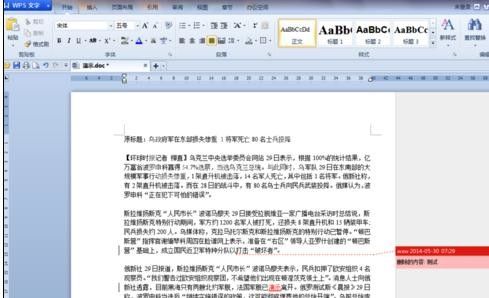
步骤图1
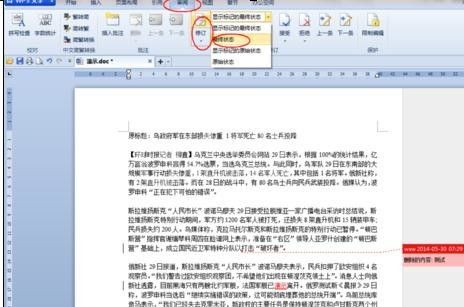
步骤图2

步骤图3
如果你就是最终文档保存者,而且已经阅读所有的修订信息,或者认为修订信息已经不需要再记录可以删除时,,则可以点菜单栏的“审阅”--修订菜单区域,从中点“接受”,并从弹出项中点击“接受对文档所做的所有修订”便可以,然后点保存,则修订信息删除,再次打开时将无原修订信息。此时“修订”选项为选中项,如果你再次修改而不想出现修订提示,可以点击“修订”项,使其处于未选中状态,这时再改就不会有修订提示了。

步骤图4

步骤图5
各位小伙伴们,看完上面的精彩内容,都清楚在wps文字里把修订标记去掉的操作流程了吧!



























